Как использовать Google Analytics 4 с WooCommerce: подробное руководство
Опубликовано: 2024-08-23Владельцы магазинов WooCommerce полагаются на данные сайта, чтобы принимать важные решения о конфигурации своего магазина, предложениях продуктов, маркетинговых усилиях и многом другом.
Интеграция Google Analytics с WooCommerce дает ценную информацию в этих областях, помогая владельцам сайтов повысить эффективность своего магазина.
Хотя Google Analytics уже много лет является ценным решением для магазинов WooCommerce, запуск Google Analytics 4 (GA4) представил расширенные функции и возможности, позволяющие владельцам магазинов WooCommerce лучше понимать поведение клиентов, отслеживать действия электронной коммерции и оптимизировать воронки продаж.
Следующее руководство расскажет вам, как легко добавить Google Analytics в ваш магазин WooCommerce, настроить детальное отслеживание и использовать ваши данные для принятия стратегических решений и эффективного развития вашего бизнеса.
Вот что мы рассмотрим:
Что такое Google Analytics?
Google Analytics — это мощный бесплатный инструмент от Google, который позволяет владельцам веб-сайтов отслеживать и анализировать трафик своего сайта. Он предоставляет информацию о поведении пользователей, демографии и каналах привлечения, а также о других показателях.
Ключевые особенности Google Analytics включают в себя:
- Анализ трафика . Поймите, откуда приходят ваши посетители: из поисковых систем, социальных сетей или прямых посещений.
- Поведение пользователей . Отслеживайте, как пользователи перемещаются по вашему сайту, в том числе какие страницы они посещают, как долго они остаются, а также их взаимодействие с элементами сайта.
- Демография и интересы . Получите представление о возрасте, поле, интересах и географическом местоположении ваших пользователей.
- Каналы привлечения . Определите наиболее эффективные каналы привлечения посетителей, будь то обычный поиск, платная реклама, социальные сети или кампании по электронной почте.
- Отслеживание конверсий . Измеряйте успех ваших целей и задач, таких как продажи, регистрации, загрузки и другие ключевые действия.
- Данные в реальном времени: отслеживайте активность пользователей на вашем сайте в режиме реального времени, что полезно для понимания немедленного эффекта маркетинговых кампаний или обновлений контента.
- Пользовательские отчеты и информационные панели . Создавайте индивидуальные отчеты и информационные панели, чтобы сосредоточиться на показателях, которые наиболее важны для вашего бизнеса.
Используя Google Analytics, владельцы магазинов электронной коммерции могут принимать решения на основе данных, чтобы улучшить взаимодействие с пользователем и оптимизировать маркетинговые стратегии. Это позволяет им более эффективно распределять ресурсы и достигать большей рентабельности инвестиций (ROI).

Преимущества интеграции Google Analytics с WooCommerce
Интеграция Google Analytics с WooCommerce позволяет владельцам магазинов отслеживать данные электронной коммерции и получать исчерпывающую информацию об эффективности своего интернет-магазина. Такая интеграция дает несколько ключевых преимуществ:
Производительность продукта
Отслеживайте продажи и эффективность отдельных продуктов, включая самые продаваемые товары, неэффективные продукты и категории продуктов. Это помогает в управлении запасами и выявлении популярных продуктов.
Понимая, какие продукты приносят доход, владельцы магазинов могут принимать обоснованные решения об уровне запасов, стратегии ценообразования и рекламных мероприятиях.
Тенденции продаж
Отслеживайте общие тенденции продаж с течением времени, включая ежедневные, еженедельные, ежемесячные и сезонные тенденции. Эта информация имеет решающее значение для прогнозирования и планирования рекламных акций или распродаж.
Распознавание этих закономерностей позволяет владельцам магазинов извлекать выгоду из периодов пиковой активности покупок и предвидеть периоды спада, чтобы эффективно вырабатывать стратегию.
Точки высадки
Определите, где потенциальные клиенты бросают свои корзины покупок или покидают сайт. Понимание этих точек выдачи позволяет владельцам магазинов оптимизировать процесс оформления заказа и снизить процент брошенных корзин.
Можно внести улучшения, чтобы упростить навигацию, улучшить взаимодействие с пользователем и, в конечном итоге, повысить коэффициент конверсии.
Источники трафика
Узнайте, откуда поступает ваш трафик, будь то обычный поиск, платная реклама, социальные сети, кампании по электронной почте или реферальные сайты. Это понимание помогает усовершенствовать маркетинговые стратегии, чтобы сосредоточиться на наиболее эффективных каналах.
Зная, какие каналы привлекают больше всего трафика и конверсий, маркетинговые усилия могут быть более целенаправленными и экономически эффективными.
Продолжительность сеанса и вовлеченность пользователей
Измерьте, как долго пользователи остаются на вашем сайте и уровень их взаимодействия с вашим контентом. Более высокая продолжительность сеанса и уровень вовлеченности часто указывают на более привлекательный и удобный опыт покупок.
Вовлеченные пользователи с большей вероятностью совершат конверсию, поэтому понимание их поведения может помочь улучшить дизайн и содержание сайта.
Действия с корзиной и поведение при оформлении заказа
Отслеживайте действия в корзине покупок, например добавление или удаление товаров, и контролируйте весь процесс оформления заказа. Это помогает выявить любые проблемы, которые могут помешать пользователям совершить покупку.
Оптимизация процесса оформления заказа может значительно улучшить взаимодействие с пользователем и повысить вероятность совершения транзакций.
Коэффициент конверсии
Подсчитайте процент посетителей, совершивших покупку. Это дает четкое представление об эффективности магазина в превращении посетителей в покупателей.
Показатели коэффициента конверсии имеют решающее значение для оценки успеха маркетинговых усилий и дизайна веб-сайта. Более высокие показатели конверсии отражают хорошо оптимизированный сайт, отвечающий потребностям и ожиданиям пользователей.
Кроме того, владельцы магазинов WooCommerce могут использовать Google Analytics для определения средней стоимости заказа (AOV), оценки жизненной ценности клиента (CLV) и использования улучшенного отслеживания электронной коммерции для получения подробных отчетов о показах продуктов, кликах и поведении при оформлении заказа.
Интегрируя Google Analytics с WooCommerce, владельцы магазинов могут получить информацию на основе данных для увеличения продаж, выявления сильных и слабых сторон и, в конечном итоге, стимулирования роста бизнеса.
Различия между Universal Google Analytics и GA4
До 1 июля 2024 года термин «Google Analytics» относился к Universal Google Analytics (UA), который использовался более десяти лет и представлял собой надежную платформу для отслеживания веб-сайтов и поведения пользователей.
С тех пор Google официально закрыл все учетные записи Universal Google Analytics и перешел на Google Analytics 4 (GA4). Этот сдвиг заставил некоторых пользователей задуматься об основных различиях между двумя версиями и о том, как это изменение повлияет на их аналитические возможности.
Как работает GA4?
GA4 использует прогнозирующий искусственный интеллект (также известный как прогнозные метрики) и группы каналов для сбора данных. Это позволяет GA4 расставлять приоритеты при сборе данных, что имеет решающее значение для любого сайта и особенно полезно для отслеживания электронной коммерции. Затем он классифицирует данные по источнику и представляет их на панели управления вашей учетной записи Google Analytics.
При добавлении потоков данных в ресурс Google Analytics 4 важно отметить, что, хотя Universal Analytics уделяет особое внимание безопасности, GA4 уделяет еще больше внимания конфиденциальности пользователей. Unline UA, основанный на обращениях (например, обращениях при отслеживании страниц или отслеживании событий), GA4 собирает данные с веб-сайтов и приложений, используя идентификатор измерения и машинное обучение.
Google внес несколько существенных улучшений с введением GA4, и ниже мы изложили некоторые из наиболее важных из них.
Модель данных
В то время как UA использовал модель на основе сеансов, которая отслеживала данные в основном через просмотры страниц, сеансы и события, GA4 использует модель данных на основе событий. Это означает, что каждое взаимодействие, от просмотров страниц до транзакций и взаимодействий со страницами, отслеживается как уникальное событие. Этот сдвиг позволяет использовать более детализированный и гибкий подход к сбору и анализу данных, обеспечивая более глубокое понимание поведения пользователей.
Отслеживание пользователей
UA сосредоточился на отслеживании пользовательских сеансов и просмотров страниц с помощью файлов cookie, которые могут быть ограничены такими факторами, как настройки браузера и проблемы конфиденциальности. Напротив, GA4 фокусируется на отдельных пользователях и их взаимодействии на нескольких устройствах или платформах. Эта возможность отслеживания между устройствами позволяет получить более полное представление о действиях и поведении пользователей, повышая точность пользовательских данных.
отслеживание электронной коммерции
GA4 включает встроенное отслеживание событий электронной коммерции, что упрощает отслеживание важных событий, таких как view_item, add_to_cart, Begin_checkout и покупка. Это подробное отслеживание событий необходимо сайтам WooCommerce для понимания пути клиента и воронки конверсии. Расширенное отслеживание электронной торговли помогает владельцам магазинов определить, какие этапы процесса покупки могут нуждаться в улучшении.
Отчетность и анализ
UA требовал от пользователей создания заранее определенных отчетов с ограниченными возможностями настройки. Напротив, GA4 предлагает больше гибкости для расширенных и настраиваемых отчетов. Пользователи могут создавать индивидуальные отчеты, ориентированные на конкретные точки данных и показатели, соответствующие потребностям их бизнеса. Такая настройка позволяет получить более точную и действенную информацию.
Кроссплатформенное отслеживание
UA сосредоточился в первую очередь на отслеживании веб-сайтов, что затрудняло отслеживание поведения клиентов в различных точках взаимодействия, таких как мобильные приложения и другие цифровые платформы. GA4 был специально разработан для обеспечения более унифицированного представления взаимодействия пользователей с различными точками взаимодействия. Эта возможность кросс-платформенного отслеживания имеет решающее значение для владельцев магазинов WooCommerce, которые хотят понять весь путь клиента в современной среде с несколькими устройствами.
Машинное обучение
GA4 значительно расширил возможности машинного обучения и прогнозирования по сравнению с UA. Эти расширенные функции могут автоматически генерировать ценную информацию и прогнозные показатели, такие как потенциальный доход от определенных сегментов пользователей или вероятность того, что пользователи совершат покупку. Машинное обучение в GA4 помогает компаниям принимать более обоснованные решения на основе прогнозной аналитики.
Конфиденциальность и соответствие требованиям
Учитывая растущую обеспокоенность по поводу конфиденциальности данных и соблюдения нормативных требований, GA4 предлагает более надежные средства контроля конфиденциальности, позволяющие компаниям лучше управлять политиками согласия пользователей и хранения данных. Такое внимание к конфиденциальности гарантирует, что предприятия смогут соблюдать такие правила, как GDPR и CCPA.
Переход с UA на GA4 представляет собой значительное обновление функциональности. Расширенные возможности GA4 предлагают предприятиям более мощный и гибкий инструмент аналитики, который они могут использовать для более глубокого понимания поведения своих пользователей, оптимизации своих маркетинговых стратегий и увеличения продаж.
Этот сдвиг подчеркивает важность адаптации к развивающимся технологиям, чтобы оставаться впереди в конкурентной цифровой среде.
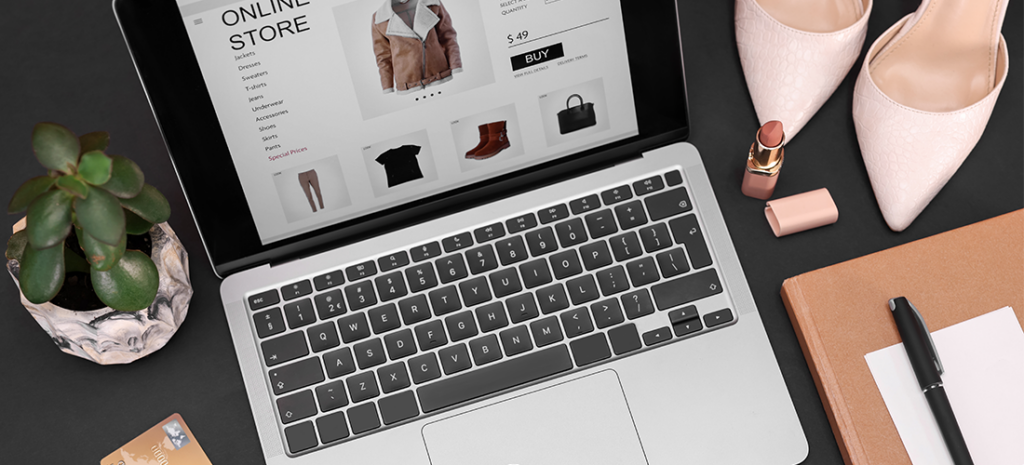
Пошаговая настройка Google Analytics и WooCommerce
Настройка Google Analytics с WooCommerce — это относительно простой процесс, который может дать бесценную информацию о вашем магазине электронной коммерции.

Выполнив эти шаги, вы сможете отслеживать и анализировать ключевые показатели, что поможет вам принимать обоснованные решения по оптимизации вашего магазина и увеличению доходов.
Шаг 1. Создайте учетную запись Google Analytics.
Чтобы начать интеграцию WooCommerce с Google Analytics, начните с посещения веб-сайта Google Analytics и регистрации бесплатной учетной записи.
Нажмите на значок шестеренки администратора в левом нижнем углу страницы. Затем в столбце «Свойство» нажмите «Создать свойство».
Следуйте остальным инструкциям, чтобы настроить новый ресурс, и обязательно выберите Интернет в качестве платформы.
Если у вас уже есть учетная запись Google Analytics, войдите в нее и перейдите к следующему шагу.
Шаг 2. Создайте идентификатор измерения
После настройки учетной записи Google Analytics перейдите на панель администратора, нажмите «Потоки данных» и скопируйте свой идентификатор измерения.
Ваш идентификатор измерения – это уникальный идентификатор, который позволяет отслеживать данные на вашем веб-сайте или в мобильном приложении.
Шаг 3. Добавьте идентификатор измерения в WooCommerce Google Analytics.
Откройте панель управления WordPress и перейдите в раздел WooCommerce. Нажмите «Настройки» > «Интеграция» > «Google Analytics». Там вы увидите поле с надписью «Идентификатор отслеживания Google Analytics». Вставьте идентификатор измерения в это поле и сохраните изменения.
В этом разделе вы также можете включить различные параметры отслеживания. Вы можете выбрать такие параметры, как «Отслеживать ошибки 404», «Добавить события в корзину» и «Использовать расширенную атрибуцию ссылок».
Вам необходимо убедиться, что выбран параметр «Включить расширенную электронную коммерцию», чтобы вы могли отслеживать важные события, в том числе количество раз, когда ваши продукты были добавлены в корзину.
Шаг 4. Просмотрите отчет о покупках в электронной торговле Google Analytics 4.
Теперь вы можете перейти на сайт Analytics.google.com и проверить статус своей успешной электронной коммерции, перейдя в раздел «Монетизация» > «Покупки в электронной коммерции».
В отчете о покупках электронной коммерции будет представлен готовый подробный отчет, включающий:
- Общий доход: общий доход, полученный от ваших транзакций электронной коммерции.
- Всего покупок: количество совершенных покупок.
- Купленные товары: количество приобретенных товаров.
- Доход от предметов: Доход, полученный от продажи отдельных предметов.
- Просмотры элементов: количество просмотров элемента.
- Добавление в корзину: количество раз, когда товары были добавлены в корзину.
Вы можете настроить отчет, добавляя или удаляя показатели и параметры. Нажмите на значок карандаша (кнопка настройки), чтобы изменить отчет.
Эта настройка позволит вам отслеживать ключевые показатели эффективности, такие как доход, структура покупок и взаимодействие клиентов с вашими продуктами.
Имея под рукой эти ценные данные, вы можете принимать решения на основе данных, повышать удовлетворенность клиентов и, в конечном итоге, стимулировать рост.

Расширенные возможности Google Analytics для WooCommerce
В дополнение к вышесказанному, интеграция Google Analytics с вашим магазином WooCommerce предоставляет вам доступ к нескольким расширенным функциям.
Вот несколько наиболее важных функций, которые вы можете настроить, чтобы получить более глубокое представление о производительности вашего магазина WooCommerce.
Улучшенное отслеживание электронной торговли в Google Analytics 4.
Улучшенное отслеживание электронной торговли в Google Analytics 4 позволяет получить подробную информацию о покупательском поведении клиентов и общей эффективности интернет-магазина.
Владельцам магазинов WooCommerce он предлагает комплексное представление о взаимодействии с клиентами, включая подробную информацию о пути клиента, такую как впечатления от продукта, клики, подробные представления, действия по добавлению в корзину и этапы оформления заказа.
Чтобы настроить расширенное отслеживание электронной торговли, выполните следующие действия:
- Откройте «Администрирование» > «Потоки данных» > «Интернет» > «Расширенное измерение» и убедитесь, что расширенное измерение включено.
- Убедитесь, что соответствующие события электронной коммерции, такие как view_item, add_to_cart, Begin_checkout и покупка, отслеживаются. Для этого может потребоваться настроить ваш сайт WooCommerce для отправки этих событий в GA4.
Отслеживание событий и конверсий в Google Analytics 4
Постановка целей жизненно важна для роста и успеха бизнеса, и GA4 может помочь оценить, насколько хорошо ваш сайт достигает ваших целей.
Владельцы магазинов могут настроить отслеживание событий электронной коммерции, включая события получения дохода, события выполнения заказов и события привлечения потенциальных клиентов, чтобы отслеживать успех своих онлайн-усилий.
Выполните следующие действия, чтобы настроить отслеживание событий в GA4 с помощью Диспетчера тегов Google (GTM):
- Если вы еще этого не сделали, установите Диспетчер тегов Google (GTM) на свой сайт WooCommerce. GTM позволяет вам управлять тегами и настраивать отслеживание событий без непосредственного изменения кода вашего сайта.
- В GTM создайте новый тег.
- Выберите «Конфигурация тега» и выберите «Google Analytics: конфигурация GA4».
- Введите свой идентификатор измерения GA4 (находится в GA4 в разделе «Администратор» > «Потоки данных»).
- Установите триггер на «Все страницы».
- Сохраните и опубликуйте тег.
Теперь вы можете использовать Диспетчер тегов Google и GA4 для отслеживания стандартных событий электронной коммерции, выполнив следующие действия.
- Используйте GTM для настройки тегов для стандартных событий электронной коммерции, таких как view_item, add_to_cart, Begin_checkout и покупка. В этом примере мы предположим, что пользователь хочет отслеживать add_to_cart.
- Создайте новый тег в GTM.
- Выберите «Конфигурация тега» и выберите «Google Analytics: событие GA4».
- Введите «add_to_cart» в качестве названия события.
- Установите необходимые параметры (например, идентификатор элемента, имя элемента, категорию элемента, значение).
- Установите триггер, который сработает при нажатии кнопки «Добавить в корзину».
- Сохраните и опубликуйте тег.
Убедитесь, что отслеживание событий работает, используя DebugView GA4 (находится в свойстве GA4 в разделе Настройка > DebugView), чтобы убедиться, что события отслеживаются правильно.
Вы также можете использовать режим предварительного просмотра GTM, чтобы проверить свои теги перед их публикацией.
С переходом от UA к GA4 традиционные «цели конверсии» были заменены «событиями конверсии». Вы можете пометить любое событие по вашему выбору как конверсию.
Чтобы настроить новое событие-конверсию в GA4, выполните следующие действия:
- В своем ресурсе GA4 перейдите в меню слева и нажмите «Настроить».
- Выберите События.
- Найдите событие, которое хотите отметить как конверсию (например, покупку).
- Переключите переключатель, чтобы отметить событие как конверсию.
Если событие, которое вы хотите отметить как конверсию, еще не существует, вы можете создать собственное событие.
- В разделе «События» нажмите «Создать событие».
- Определите пользовательское событие на основе условий (например, событие, которое срабатывает, когда пользователи выполняют определенное действие, например просмотр рекомендуемого продукта).
- После создания специального события вернитесь в раздел «События» и выполните описанные выше действия, чтобы пометить его как конверсию.
Визуализация воронки и сегментация аудитории в Google Analytics 4
Уделяя пристальное внимание пути оформления заказа ваших клиентов, вы можете выяснить, где клиенты отказываются от процесса покупки, и настроить свой магазин так, чтобы побудить пользователей совершить покупку.
Чтобы настроить воронку продаж , выполните следующие действия:
- В меню слева нажмите «Исследовать», чтобы открыть раздел «Исследования».
- Нажмите на галерею шаблонов и выберите «Исследование воронки».
- Определите шаги воронки.
- В настройке «Исследование воронки» определите этапы вашей воронки. Например:
- Шаг 1. Просмотр продукта (название события: view_item)
- Шаг 2. Добавьте в корзину (название события: add_to_cart)
- Шаг 3. Начать оформление заказа (название события: Begin_checkout).
- Шаг 4. Покупка (название события: покупка)
- Настройте каждый шаг, выбрав соответствующее событие.
- При необходимости отрегулируйте настройки воронки, например, открыв или закрыв ее. Открытая воронка позволяет пользователям входить на любом этапе, а закрытая воронка требует от них следовать определенной последовательности.
- После настройки воронки вы можете анализировать отход пользователей между этапами, коэффициенты конверсии и другие важные показатели, чтобы определить, где пользователи уходят, и оптимизировать процесс конверсии.
Чтобы настроить новую аудиторию в GA4 , выполните следующие действия:
- Нажмите Настроить в меню слева.
- Выберите Аудитории.
- Нажмите «Новая аудитория», чтобы начать создание нового сегмента.
- Вы можете использовать готовые шаблоны или создать собственную аудиторию с нуля.
- Настройте условия для своей аудитории.
- Например, вы можете создать аудиторию пользователей, которые добавили товары в корзину, но не совершили покупку:
- Условие 1: Событие = add_to_cart
- Условие 2: Событие ≠ покупка
- Вы можете добавить несколько условий и последовательностей для дальнейшего уточнения аудитории.
- Триггеры аудитории позволяют инициировать событие, когда пользователи присоединяются к аудитории. Настройте триггер, если вы хотите отслеживать, когда пользователи входят в сегмент аудитории или покидают его.
- Дайте вашей аудитории описательное имя и сохраните его.
Ваша новая аудитория теперь будет доступна для анализа и использования в отчетах, а также для создания таргетированных кампаний в Google Ads.
Плагины для использования GA4 с WooCommerce
Хотя для использования GA4 с WooCommerce плагины не требуются, существует множество плагинов, которые вы можете использовать, чтобы максимально эффективно использовать отчеты о данных в Google Analytics.
Вот некоторые из самых популярных.
Google Аналитика для WooCommerce
Этот плагин, созданный WooCommerce для пользователей WooCommerce, упрощает настройку GA4 с WooCommerce и помогает отслеживать события электронной коммерции.
Он обеспечивает плавную интеграцию между WooCommerce и GA4 и поддерживает глобальный тег сайта (GA4) и отслеживание событий электронной коммерции.
Расширенный плагин Google Analytics для электронной коммерции для WooCommerce
Этот плагин предоставляет расширенные возможности отслеживания и полную интеграцию с GA4.
Ключевые функции включают подробное отслеживание электронной торговли, специальные параметры и показатели, динамический ремаркетинг и отслеживание в реальном времени.
HT Easy GA4 – плагин Google Analytics для WordPress
Этот плагин, разработанный HasThemes, предлагает полную аналитику сайта всего за несколько кликов.
Ключевые функции включают ручное и автоматическое отслеживание посетителей, стандартные и настраиваемые отчеты за период, интеграцию с WooCommerce и возможности исключения определенных ролей пользователей из отслеживания, что может помочь вам оптимизировать производительность вашего веб-сайта непосредственно с панели управления WordPress.
Распространенные проблемы и советы по устранению неполадок в Google Analytics 4 и WooCommerce
При использовании Google Analytics 4 (GA4) с WooCommerce пользователи могут столкнуться с различными проблемами, которые могут помешать точному отслеживанию и составлению отчетов по данным электронной коммерции.
В этих разделах описываются распространенные проблемы и предлагаются некоторые советы по устранению неполадок, которые помогут обеспечить плавную интеграцию и оптимальную производительность.
Идентификатор измерения не отслеживается
Если данные не отслеживаются или в GA4 не отображаются события, воспользуйтесь этими советами по устранению неполадок:
- Проверьте идентификатор измерения. Убедитесь, что в настройках WooCommerce введен правильный идентификатор измерения.
- Проверьте установку. Убедитесь, что фрагмент кода GA4 или плагин правильно установлен на вашем сайте.
- Используйте Tag Assistant. Используйте расширение Google Tag Assistant для Chrome для отладки и проверки правильности срабатывания тегов GA4.
Расхождения в данных между WooCommerce и GA4
Если данные в аналитике WooCommerce не соответствуют отчетам GA4, воспользуйтесь этими советами по устранению неполадок:
- Обеспечьте согласованность часовых поясов. Убедитесь, что для WooCommerce и GA4 установлен один и тот же часовой пояс.
- Просмотрите фильтры. Проверьте, не исключают ли какие-либо фильтры в GA4 некоторые данные.
- Проверьте уровень данных: убедитесь, что уровень данных правильно настроен и фиксирует все необходимые события электронной коммерции.
Отсутствующие события электронной коммерции
Если определенные события электронной коммерции (например, add_to_cart, покупка) не отслеживаются, воспользуйтесь этими советами по устранению неполадок:
- Настройка расширенной электронной торговли. Убедитесь, что расширенное отслеживание электронной торговли включено в GA4.
- Параметры событий. Убедитесь, что с каждым действием электронной коммерции отправляются правильные параметры событий.
- DebugView: используйте DebugView GA4 для мониторинга и отладки событий в режиме реального времени.
Повторяющиеся транзакции
Если GA4 регистрирует повторяющиеся транзакции, что приводит к завышению доходов и данных о транзакциях, воспользуйтесь этими советами по устранению неполадок:
- Идентификаторы транзакций. Убедитесь, что каждая транзакция имеет уникальный идентификатор транзакции, чтобы избежать дублирования.
- Страница подтверждения заказа. Убедитесь, что код отслеживания или событие GA4 не срабатывает несколько раз на странице подтверждения заказа.
Медленная загрузка
Если после интеграции GA4 ваш веб-сайт WooCommerce начал загружаться медленнее, воспользуйтесь этими советами по устранению неполадок:
- Асинхронная загрузка. Убедитесь, что теги GA4 настроены на асинхронную загрузку, чтобы минимизировать влияние на время загрузки страницы.
- Оптимизация Диспетчера тегов. Используйте Диспетчер тегов Google для управления и оптимизации загрузки нескольких тегов отслеживания.
Проблемы конфиденциальности и соответствия требованиям
Если у вас есть сомнения по поводу соблюдения GDPR, CCPA или других правил конфиденциальности, воспользуйтесь этими советами по устранению неполадок:
- Согласие на использование файлов cookie. Внедрите инструмент управления согласием на использование файлов cookie, чтобы получить согласие пользователя перед отслеживанием.
- Анонимизировать IP-адреса. Включите анонимизацию IP-адресов в GA4 для соблюдения правил конфиденциальности.
- Хранение данных. Установите соответствующие настройки хранения данных в GA4, чтобы ограничить продолжительность хранения пользовательских данных.
Решая эти распространенные проблемы с помощью практических советов по устранению неполадок, вы можете повысить точность и надежность отслеживания данных электронной торговли в GA4, что приведет к более глубокому анализу и более обоснованным бизнес-решениям.
Дополнительные советы
Вам нужно будет сделать еще несколько вещей, чтобы ваши ресурсы GA4 собирали точные данные с ваших веб-сайтов WooCommerce.
Обязательно регулярно проверяйте настройку GA4, чтобы убедиться, что все отслеживается правильно и никакие изменения в настройках WooCommerce или GA4 не влияют на сбор данных.
Для решения конкретных проблем, которые могут не быть описаны в общих руководствах по устранению неполадок, вы можете использовать документацию поддержки Google и WooCommerce.
Если проблемы, которые вам все еще необходимо решить, подумайте о том, чтобы нанять профессионала для решения постоянных или сложных проблем.
Следуя советам этого руководства, вы сможете отслеживать всю важную информацию, необходимую для обеспечения хорошего обслуживания ваших покупателей.
Достигните целей своего магазина WooCommerce с помощью WP Engine
Используя расширенные функции отслеживания и отчетности GA4, владельцы магазинов WooCommerce получают исчерпывающую информацию о поведении клиентов, эффективности продаж и эффективности маркетинга.
Надеемся, что в этом руководстве описаны все шаги, необходимые для эффективной настройки GA4 и обеспечения бесперебойного сбора данных по ключевым показателям, таким как производительность продукта, коэффициенты конверсии и путь клиента.
Чтобы ваш магазин WooCommerce работал бесперебойно и отслеживал свой успех, убедитесь, что вы выбрали молниеносный хостинг, ориентированный на WooCommerce, с WP Engine!
